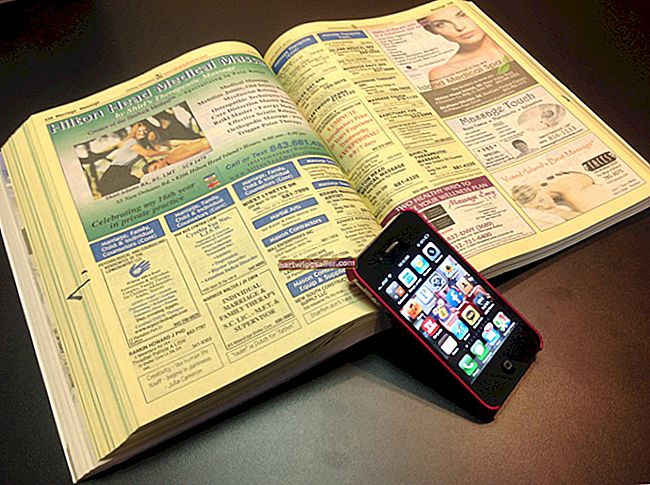El motor de cerca de conductes i el programari de la barra d’eines poden redirigir el navegador web i substituir el motor de cerca predeterminat per si mateix. Podeu desinstal·lar Conduit mitjançant el procés de desinstal·lació estàndard del programari de Windows. Tot i que, després de desinstal·lar el programari Conduit mitjançant el tauler de control, heu d’eliminar les extensions o connectors Conduit instal·lats al navegador web.
Desinstal·lació de Windows
1
Feu clic amb el botó dret a l'extrem inferior esquerre de l'escriptori o de la pantalla d'inici i feu clic a "Tauler de control" al menú que apareix.
2
Feu clic a "Desinstal·la un programa" o, si aquest enllaç no està disponible, feu clic a "Programes i funcions" i, a continuació, feu clic a "Desinstal·la un programa".
3
Feu clic amb el ratolí al quadre de cerca de la finestra, introduïu "Conduit" (sense pressupostos) i premeu "Intro" per mostrar una llista del programari Conduit instal·lat a l'ordinador. Feu clic al programari Conduit que vulgueu eliminar i, a continuació, feu clic a "Desinstal·la".
Com que el programari Conduit es pot desinstal·lar amb diversos noms, feu clic i desinstal·leu "Cerca protegida per Conduit", "Barra d'eines d'aplicacions Conduit", "Barra d'eines BrotherSoft Extreme2" i qualsevol altre programari amb la paraula Conduit a la capçalera de l'editor.
Connectors de Firefox
1
Feu clic a "Eines" al menú principal de Firefox i seleccioneu "Complements" al menú que apareix. Feu clic al botó "Elimina" al costat de qualsevol programari de Conduit que es mostri a les pestanyes Extensions o Connectors.
Si Eines no apareix al menú principal, feu clic al botó "Firefox" i feu clic a "Complements" per carregar el Gestor de complements.
2
Feu clic a "Ajuda" al menú principal i seleccioneu "Informació de resolució de problemes".
3
Feu clic a "Restableix Firefox", torneu a fer clic a "Restableix Firefox" i feu clic a "Finalitza" per restablir la configuració original de Firefox.
Connectors de Chrome
1
Feu clic al botó "Menú" de tres línies situat a l'extrem superior dret de Chrome.
2
Ressalteu "Eines" i seleccioneu "Extensions" al menú que apareix.
3
Feu clic a la icona "Suprimeix" situada al costat de qualsevol extensió de Conduit, que pot incloure les aplicacions de Conduit i la barra d'eines BrotherSoft Extreme2 B1. Aquesta icona sembla una paperera.
4
Feu clic al botó "Menú" de tres línies a l'extrem superior dret, feu clic a "Configuració" i, a continuació, feu clic al botó "Gestiona els motors de cerca" situat a sota de la capçalera de cerca.
5
Feu clic al botó "Defineix" al costat de Google a la llista de motors de cerca.
6
Feu clic a la icona "X" situada al costat de Conduit Search a la llista de motors de cerca.
Connectors d'Internet Explorer
1
Feu clic a la icona "Engranatge" a l'extrem superior dret d'Internet Explorer i seleccioneu "Opcions d'Internet" al menú que apareix.
2
Feu clic al botó "Restableix" i, a continuació, marqueu la casella de selecció "Suprimeix la configuració personal".
3
Feu clic a "Restableix" i, a continuació, feu clic a "Tanca" quan Internet Explorer finalitzi el restabliment.
4
Tanqueu Internet Explorer i torneu a iniciar-lo per aplicar els canvis.